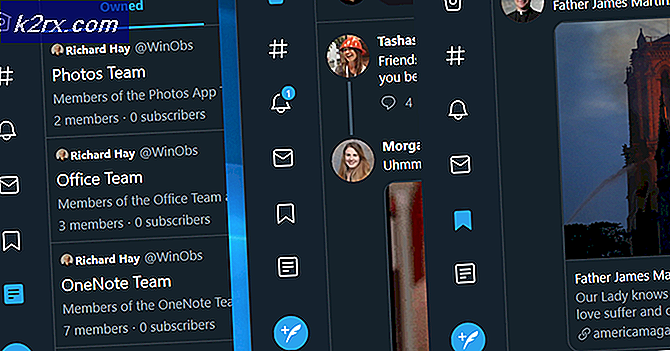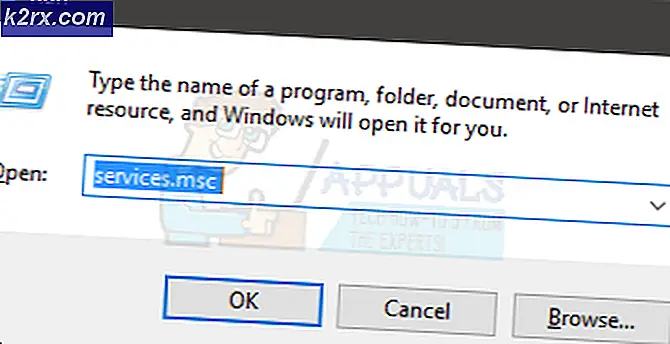Cara Mempercepat iPad Lambat dan Tertinggal Anda
Pernahkah Anda memperhatikan bahwa iPad Anda berjalan lebih lambat dari biasanya? Baru-baru ini, saya mengalami perlambatan acak dan gagap di iPad mini saya. Tapi setelah sedikit riset, saya menemukan solusi untuk masalah saya. Sekarang, ia terbang melalui antarmuka. Jika iPad Anda kadang-kadang melambat, Anda pasti harus memeriksa sisa artikel, dan menemukan cara menyingkirkan masalah.
Mengapa iPad Anda Bekerja Lambat?
Beberapa faktor dapat memengaruhi kinerja iPad Anda. Dan, skenario iPad Laggy adalah masalah yang terkenal bagi banyak iFolks. Tidak peduli apa model iPad yang Anda miliki, itu memang membutuhkan perawatan yang tepat sesekali. iOS adalah sistem operasi modern dengan banyak fitur, tetapi masih dapat diisi dan melambat seiring waktu. Sebelum memutuskan bahwa Anda harus mengganti iPad Anda dengan perangkat baru, kami menawarkan tips yang akan membantu Anda mempercepat iPad lag Anda.
Tip # 1: Perhatikan Baik-Baik iPad Anda
Seperti semua perangkat elektronik, iPad rentan terhadap suhu ekstrim, kerusakan fisik, dan kelembaban. Untuk merawatnya dengan baik, pastikan Anda mempraktekkan kiat-kiat ini.
- Bersihkan iPad Anda secara teratur. Itu membantu agar tetap berfungsi dengan baik dan terlihat baik.
- JANGAN mencoba memaksa-memasukkan apa saja daripada konektor yang benar ke port-nya.
- JANGAN meremasnya dengan barang-barang lain sambil membawa tas atau tas.
- Hindari kondisi atmosfer yang ekstrem dan eksposur terhadap kelembapan .
- JANGAN tekan layar sentuh terlalu keras .
- Jauhkan dari benda- benda tajam .
- JANGAN mencoba membuka iPad Anda.
Tip # 2: Tutup Aplikasi yang Berjalan Saat Tidak Membutuhkannya
Untuk menutup latar belakang Anda menjalankan aplikasi ikuti langkah-langkah ini.
- Double - tekan tombol home dari iDevice Anda. (Untuk iPhone X, geser ke setengah layar Anda dan tunggu )
- Tekan lama pada aplikasi apa pun.
- Ketika aplikasi mulai bergoyang, ketuk tanda merah - (minus).
Catatan: Prosedur ini tidak menghapus aplikasi dari iPad Anda. Itu hanya berhenti dari berlari di latar belakang.
Tip # 3: Bersihkan Cache iPad
Safari sering dapat menyebabkan pelambatan di iPad Anda. Jadi, membersihkan cache dari waktu ke waktu adalah cara cerdas untuk mencegah masalah ini. Di sini adalah bagaimana Anda bisa melakukan itu.
TIP PRO: Jika masalahnya ada pada komputer Anda atau laptop / notebook, Anda harus mencoba menggunakan Perangkat Lunak Reimage Plus yang dapat memindai repositori dan mengganti file yang rusak dan hilang. Ini berfungsi dalam banyak kasus, di mana masalah ini berasal karena sistem yang rusak. Anda dapat mengunduh Reimage Plus dengan Mengklik di Sini- Buka Pengaturan dan ketuk pada Safari .
- Ketuk Hapus Riwayat, lalu ketuk Hapus Cookie dan Data .
Tip # 4: Matikan Penyegaran Aplikasi Latar Belakang
Aktivitas di latar belakang pada iPad Anda biasanya menjadi alasan untuk memperlambat iOS. Apple menawarkan penggunanya pilihan untuk mematikan refresh aplikasi latar belakang untuk membuat iDevices mereka lebih cepat. Inilah langkah-langkahnya.
- Buka Pengaturan dan ketuk Umum .
- Ketuk Penyegaran Aplikasi Latar Belakang dan matikan sakelar untuk aplikasi apa pun yang Anda inginkan.
Jika Anda ingin menonaktifkan Penyegaran Aplikasi Latar Belakang untuk semua aplikasi, Anda dapat melakukannya dengan beberapa ketukan di layar.
- Ketuk Penyegaran Latar Belakang dan pilih varian pertama dari daftar - Nonaktif .
Tip # 5: Hapus Aplikasi yang Tidak Anda Gunakan
Aplikasi mungkin memakan banyak penyimpanan iPad Anda. Dan itu adalah salah satu penyebab yang mungkin untuk mengalami perlambatan pada iDevice Anda. Hapus aplikasi yang tidak lagi Anda gunakan. Perhatikan bahwa di sini, kita berbicara tentang sepenuhnya menghapus aplikasi dari memori perangkat Anda.
Ini sangat berguna untuk iFolks dengan model iDevice 16GB di luar sana. Di sini Anda dapat melihat cara melakukannya.
- Tekan lama ikon di layar beranda Anda.
- Ketika ikon mulai bergoyang-goyang ketuk pada X di sudut kanan atas aplikasi, Anda ingin menghapus.
Jika Anda ingin menghapus beberapa aplikasi, Anda dapat melakukannya dengan cara yang jauh lebih mudah dan lebih cepat daripada menghapusnya satu per satu.
- Buka Pengaturan dan ketuk Umum .
- Ketuk pada Penyimpanan iPad / iPhone dan tunggu daftar untuk memuat data. Di sini Anda dapat melihat berapa banyak ruang yang dibutuhkan setiap aplikasi di iPad Anda.
- Ketuk sebuah aplikasi untuk melihat isinya, lalu ketuk tombol Hapus untuk menghapusnya sepenuhnya dari iDevice Anda.
IPad Anda akan berjalan jauh lebih baik pada perangkat lunak yang dibersihkan.
Tip # 6: Restart iPad Anda
Jika tips di atas tidak menyelesaikan pekerjaan, coba mulai ulang iPad Anda.
- Tekan lama tombol Daya / Kunci .
- Ketika slide untuk mematikan muncul di layar Anda, geser slider .
- Untuk menyalakannya, tekan dan tahan tombol Power / Lock lagi, dan itu akan boot.
Kata-kata Akhir
Ini adalah tips yang saya gunakan untuk mempercepat iPad laguku. Jangan ragu untuk mencobanya di iDevice Anda.
Apakah kiat-kiat ini berfungsi untuk iPad Anda? Apakah Anda mungkin memiliki ide lain bagaimana mempercepat iPad laggy? Silakan berbagi pemikiran Anda di bagian komentar di bawah ini.
TIP PRO: Jika masalahnya ada pada komputer Anda atau laptop / notebook, Anda harus mencoba menggunakan Perangkat Lunak Reimage Plus yang dapat memindai repositori dan mengganti file yang rusak dan hilang. Ini berfungsi dalam banyak kasus, di mana masalah ini berasal karena sistem yang rusak. Anda dapat mengunduh Reimage Plus dengan Mengklik di Sini